Estas son las nuevas características y mejoras para la versión de mayo de 2020 de OneDesk. Esta versión se lanzó el 12 de mayo de 2020.
Vista con pestañas para paneles de detalles y formularios de creación de elementos.
Ahora puede abrir paneles de detalles en nuevas pestañas dentro de OneDesk. Todos los paneles de detalles, como los de tickets, tareas, proyectos, clientes, organizaciones, conversaciones y más, se pueden abrir en una nueva pestaña. Estas son las cosas nuevas que puede hacer con esta función.
- Vea muchos más detalles del artículo sin tener que desplazarse.
- Abra varias cosas diferentes al mismo tiempo y cambie entre ellas sin tener que navegar hacia adelante y hacia atrás.
- Recuerde sus pestañas abiertas entre sesiones. Sin embargo, esto no recordará los elementos no guardados.
- Utilice el botón central (rueda de desplazamiento) para abrir elementos en pestañas nuevas sin tener que ir a esa pestaña. Puede abrir algunas cosas rápidamente y cambiar entre ellas una por una después.
- Abra enlaces a elementos (desde dentro de la aplicación o desde enlaces enviados por correo electrónico) y vaya directamente a los detalles del elemento.
- Abra formularios de creación de elementos (para tareas de tickets, etc.) y manténgalos abiertos hasta que esté listo para completarlos. Tenga en cuenta que actualizar su navegador no retendrá los elementos no guardados.
- Barra de pestañas altamente interactiva: cierre una o varias pestañas con el RMB, arrastre y suelte para reordenar, muestre una pestaña cuando intente abrir algo que ya tiene abierto, obtenga indicadores sobre conversaciones con mensajes nuevos, reciba una advertencia al cerrar elementos no guardados , y más.
Esta función abre muchas formas nuevas de trabajar en OneDesk y creemos que le encantará.
Nota: Si prefiere abrir el panel de detalles a la derecha de su vista, esa opción aún está disponible en el menú “Herramientas”.
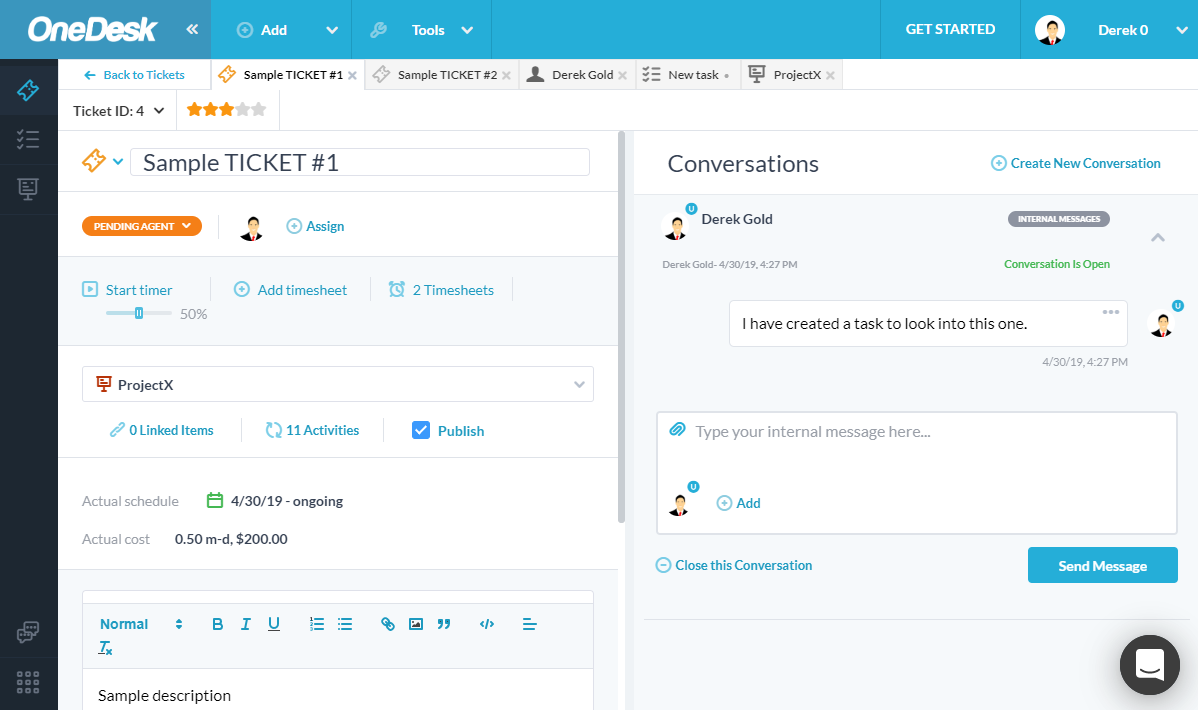
Asignar por Round-Robin
Si necesita asignar usuarios automáticamente a tickets o tareas, su vida se volvió más fácil. En ‘Automatizaciones de flujo de trabajo’, puede elegir la acción “Asignar por turnos” y seleccionar un grupo de usuarios o equipos. Algunas cosas que debes saber:
- El round-robin comienza con la primera persona de la lista y va rotando a través de ella. Si modifica la lista, comenzará de nuevo por el principio.
- Puede tener más de un flujo de trabajo que asigne elementos, cada uno con un grupo de turnos diferente. Esto significa que puede asignar un tipo de ticket al grupo1 y un tipo diferente de ticket al grupo2.
- La asignación a un equipo asignará al equipo en sí, no a los usuarios individuales del equipo. Para asignar a los usuarios, deberá seleccionarlos individualmente.
Actualizaciones de campos personalizados
Por demanda popular, hemos actualizado nuestros campos personalizados con las siguientes características:
- Los campos personalizados se pueden mostrar en una lista de proyectos específicos en lugar de todos los proyectos o solo uno.
- Puede modificar esa lista de proyectos después del hecho.
- Los campos personalizados se pueden mostrar en diferentes objetos, como elementos, usuarios y proyectos.
- Puede agregar campos personalizados a los formularios.
Algunas cosas que debes saber:
- Estas actualizaciones se aplican solo a los nuevos campos personalizados. Lamentablemente, los campos personalizados de nivel de proyecto existentes no se pueden migrar.
- Puede completar el valor de un CF en un elemento en project1 y luego mover el elemento a un segundo proyecto donde no se muestra el campo. En este caso, el campo personalizado no se mostrará, pero todavía está en el elemento y su valor aún se guarda. Por lo tanto, aparecerá al filtrar por este valor de CF.
Otras mejoras
- Experiencia de registro mejorada para dispositivos móviles.
- Posibilidad de actualizar su método de pago dentro de OneDesk. Usamos la plataforma de pago de Stripe.
- Agregado Registrarse e Iniciar sesión con cuentas de Microsoft.
- Rendimiento mejorado para algunas agrupaciones en vistas personalizadas.
- Se agregó un filtro: por la última fecha de cierre.
- Posibilidad de ocultar la burbuja de “charlar con OneDesk” en la parte inferior derecha de la pantalla. Haz esto en:
Administración> Pref. De la empresa> Otros ajustes